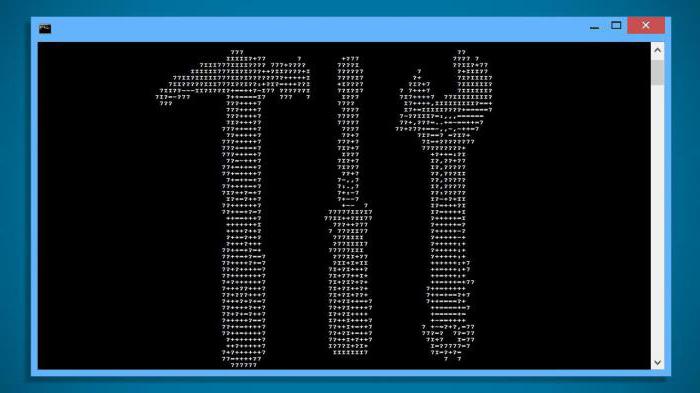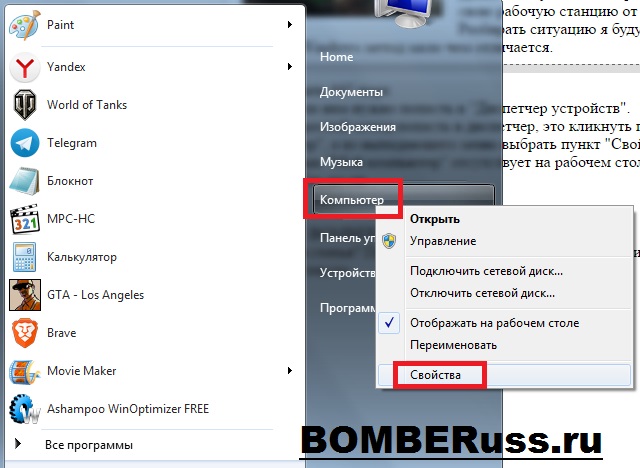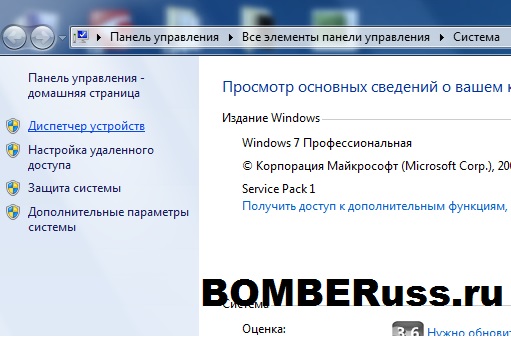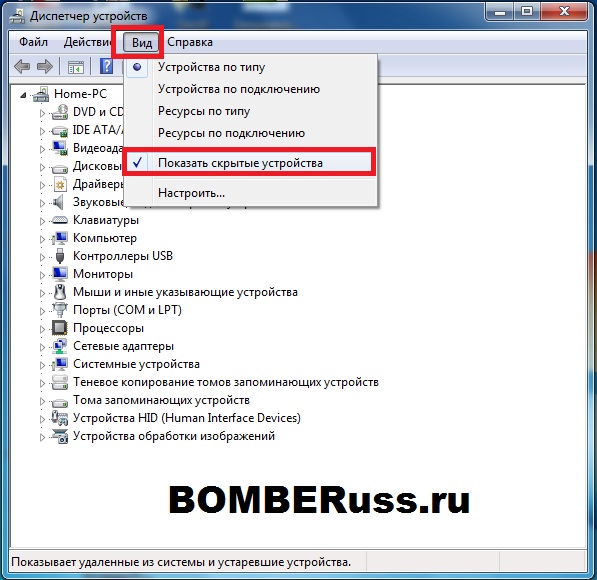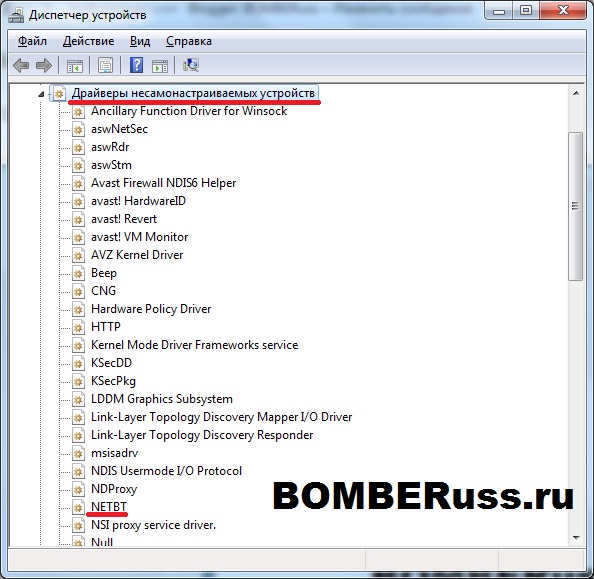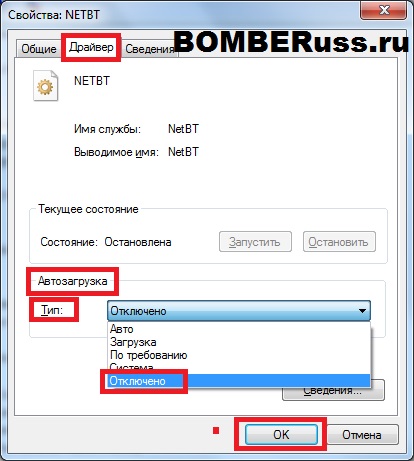- Windows: как закрыть порт 445, особенности и рекомендации
- За что отвечают порты 445 и 139 в ОС Windows
- Чем опасны открытые порты
- Выясняем, открыты ли порты
- Как закрыть порты в Windows 10/8/7
- Закрываем порты через брандмауэр
- Закрываем порты через командную строку
- Закрываем порты через реестр Windows
- Заключительные советы
- Как отключить функцию, которая открыла порт 445 на сервере Windows?
- BOMBERuss блог
- пятница, 14 июля 2017 г.
- Как закрыть порт 445 на Windows
- Как закрыть 445 порт.
- как отключить функцию, которая открыла порт 445 на Windows server?
- 6 ответов
Windows: как закрыть порт 445, особенности и рекомендации
Вирус WannaCry, он же WannaCrypt или Wanna Decryptor, поразил виртуальный мир в мае 2017 года. Вредоносная программа проникала в локальные сети, заражая один компьютер за другим, шифровала файлы на дисках и требовала от пользователя перевести вымогателям от $300 до $600 за их разблокировку. Аналогичным образом действовал вирус Petya, получивший едва ли не политическую известность летом 2017 года.
Оба сетевых вредителя проникали в операционную систему компьютера-жертвы через одну и ту же дверь — сетевые порты 445 или 139. Вслед за двумя крупными вирусами и более мелкие виды компьютерной заразы начали эксплуатировать эту уязвимость. Что же это за порты, которые сканируют все, кому не лень?
За что отвечают порты 445 и 139 в ОС Windows
Данные порты используются в системе Windows для совместной работы с файлами и принтерами. Первый порт отвечает за работу протокола Server Message Blocks (SMB), а через второй работает протокол Network Basic Input-Output System (NetBIOS). Оба протокола позволяют компьютерам под управлением Windows подключаться по сети к «расшаренным» папкам и принтерам поверх основных протоколов TCP и UDP.
Начиная с Windows 2000, совместная работа с файлами и принтерами по сети осуществляется в основном через порт 445 по прикладному протоколу SMB. Протокол NetBIOS использовался в более ранних версиях системы, работая через порты 137, 138 и 139, и данная возможность сохранилась в более поздних версиях системы в качестве атавизма.
Чем опасны открытые порты
Открытые порты 445 и 139 представляет собой незаметную, но значимую уязвимость в Windows. Оставляя данные порты незащищенными, вы широко распахиваете дверь на свой жесткий диск для непрошеных гостей вроде вирусов, троянов, червей, а также для хакерских атак. А если ваш компьютер включен в локальную сеть, то риску заражения вредоносным программным обеспечением подвергаются все ее пользователи.
Фактически, вы открываете совместный доступ к своему жесткому диску любому, кто сумеет получить доступ к данным портам. При желании и умении злоумышленники могут просмотреть содержимое жесткого диска, а то и удалить данные, форматировать сам диск или зашифровать файлы. Именно это и делали вирусы WannaCry и Petya, эпидемия которых прокатилась по миру этим летом.
Таким образом, если вы заботитесь о безопасности своих данных, будет не лишним узнать, как закрыть порты 139 и 445 в Windows.
Выясняем, открыты ли порты
В большинстве случаев порт 445 в Windows открыт, так как возможности совместного доступа к принтерам и файлам автоматически включаются еще при установке Windows. Это можно легко проверить на своей машине. Нажмите сочетание клавиш Win + R, чтобы открыть окно быстрого запуска. В нем введите “cmd” для запуска командной строки. В командной строке наберите “netstat –na” и нажмите Enter. Данная команда позволяет просканировать все активные сетевые порты и вывести данные об их статусе и текущих входящих подключениях.
Через несколько секунд появится таблица статистики по портам. В самом верху таблицы будет указан IP-адрес порта 445. Если в последнем столбце таблицы будет стоять статус “LISTENING”, то это означает, что порт открыт. Аналогичным образом можно найти в таблице порт 139 и выяснить его статус.
Как закрыть порты в Windows 10/8/7
Существует три основных метода, позволяющих закрыть порт 445 в Windows 10, 7 или 8. Они не сильно отличаются друг от друга в зависимости от версии системы и достаточно просты. Можно попробовать любой из них на выбор. Этими же способами можно закрыть и порт 139.
Закрываем порты через брандмауэр
Первый метод, позволяющий закрыть 445 порт в Windows, является наиболее простым и доступен практически любому пользователю.
- Перейдите в Пуск > Панель управления > Брандмауэр Windows и нажмите на ссылку Дополнительные параметры.
- Нажмите Правила для входящих исключений > Новое правило. В отобразившемся окне выберите Для порта > Далее > Протокол TCP > Определенные локальные порты, в поле рядом введите 445 и нажмите Далее.
- Далее выберите Блокировать подключение и опять нажмите Далее. Установите три галочки, снова Далее. Укажите название и, при желании, описание нового правила и нажмите Готово.
Теперь возможность входящего соединения на порт 445 будет закрыта. Если необходимо, аналогичное правило можно создать и для порта 139.
Закрываем порты через командную строку
Второй метод включает в себя операции с командной строкой и больше подходит для продвинутых пользователей Windows.
- Нажмите Пуск и в строке поиска в нижней части меню наберите “cmd”. В отобразившемся списке кликните правой кнопкой мыши на cmd и выберите Запуск от имени администратора.
- В окно командной строки скопируйте команду netsh advfirewall set allprofile state on. Нажмите Enter.
- Затем скопируйте следующую команду: netsh advfirewall firewall add rule dir=in action=block protocol=TCP localport=445 name=»Block_TCP-445″. Нажмите Enter еще раз.
В результате выполнения процедуры так же будет создано правило брандмауэра Windows для закрытия порта 445. Некоторые пользователи, впрочем, сообщают, что данный метод не работает на их машинах: при проверке порт остается в статусе “LISTENING”. В этом случае следует попробовать третий способ, который также достаточно прост.
Закрываем порты через реестр Windows
Блокировать соединения на порт 445 можно также путем внесения изменений в системный реестр. Использовать данный метод следует с осторожностью: реестр Windows является основной базой данных всей системы, и случайно допущенная ошибка может привести к непредсказуемым последствиям. Перед работой с реестром рекомендуется сделать резервную копию, например, с помощью программы CCleaner.
- Нажмите Пуск и в строке поиска введите “regedit”. Нажмите Enter.
- В дереве реестра перейдите в следующий каталог: HKEY_LOCAL_MACHINE\SYSTEM\CurrentControlSet\services\NetBT\Parameters.
- В правой части окна отобразится список параметров. Нажмите правой кнопкой мыши в свободной области списка и выберите Создать. В раскрывающемся меню выберите Параметр DWORD (32-bit) или Параметр DWORD (64-bit) в зависимости от типа вашей системы (32-битная или 64-битная).
- Переименуйте новый параметр в SMBDeviceEnabled, а затем дважды кликните по нему. В отобразившемся окне Изменение параметра в поле Значение замените 1 на 0 и нажмите OK для подтверждения.
Этот способ является наиболее эффективным, если точно следовать приведенной выше инструкции. Следует отметить, что он относится только к порту 445.
Для того чтобы защита была эффективнее, после внесения изменений в реестр можно также отключить службу Windows Server. Для этого выполните следующее:
- Нажмите Пуск и в строке поиска введите «services.msc». Откроется список системных служб Windows.
- Найдите службу Server и дважды кликлите по ней. Как правило, она располагается где-то в середине списка.
- В отобразившемся окне в раскрывающемся списке Тип запуска выберите Отключена и нажмите ОК.
Заключительные советы
Приведенные выше методы (за исключением третьего) позволяют закрыть не только порт 445, но и порты 135, 137, 138, 139. Для этого при выполнении процедуры просто заменяйте номер порта на нужный.
Если вам впоследствии понадобится открыть порты, просто удалите созданное правило в брандмауэре Windows или измените значение созданного в реестре параметра с 0 на 1, а потом включите обратно службу Windows Server, выбрав в списке Тип запуска значение Автоматически вместо Отключена.
Важно! Необходимо помнить, что порт 445 в Windows отвечает за совместный доступ к файлам, папкам и принтерам. Таким образом, если вы закроете данный порт, вы больше не сможете «расшарить» общую папку для других пользователей или распечатать документ по сети.
Если ваш компьютер включен в локальную сеть и данные функции необходимы вам для работы, следует воспользоваться сторонними средствами защиты. К примеру, активируйте сетевой экран вашего антивируса, который возьмет под контроль все порты и будет осуществлять их мониторинг на предмет несанкционированного доступа.
Выполняя приведенные выше рекомендации, можно обезопасить себя от незаметной, но серьезной уязвимости в Windows и защитить свои данные от многочисленных видов зловредного программного обеспечения, которое способно проникнуть в систему через порты 139 и 445.
Как отключить функцию, которая открыла порт 445 на сервере Windows?
Я пытаюсь отключить ненужные мне сервисы, чтобы увеличить время ожидания и повысить безопасность.
Я обнаружил, что порт 445 по-прежнему открыт, выполнив telnet на localhost и порт 445. Поскольку мне не нужен порт 445, я бы предпочел закрыть его.
Как я могу узнать, кто слушает порт 445 и как его отключить?
Обратите внимание, что я не хочу блокировать порт 445 с помощью брандмауэра или чего-то подобного, но хочу отключить программу, у которой открыт порт 445.
Ниже приведена цитата из двух разных источников, которые я использовал для успешного отключения порта 445 на компьютерах с Windows XP. Я закрывал порты 445 и 135, 137 — 139, поэтому я следовал всем инструкциям в статье, и это сработало для меня.
Среди новых портов, используемых Windows 2000, — TCP-порт 445, который используется для SMB через TCP. Протокол SMB (Server Message Block) используется, помимо прочего, для обмена файлами в Windows NT / 2000 / XP. В Windows NT он работал поверх NetBT (NetBIOS через TCP / IP), который использовал известные порты 137, 138 (UDP) и 139 (TCP). В Windows 2000 / XP Microsoft добавила возможность запуска SMB напрямую через TCP / IP, без дополнительного уровня NetBT. Для этого они используют TCP-порт 445.
На самом простом NetBIOS в вашей локальной сети может быть просто необходимым злом для устаревшего программного обеспечения. Однако NetBIOS в вашей глобальной сети или через Интернет представляет собой огромный (читай глупо . ) риск для безопасности. Вся информация, такая как ваш домен, имена рабочих групп и систем, а также информация об учетной записи доступна через NetBIOS. В ваших интересах, чтобы NetBIOS никогда не покидал вашу сеть.
Если вы используете многодомный компьютер, то есть более 1 сетевой карты, то вы должны отключить NetBIOS на каждой сетевой карте или Dial-Up Connection в свойствах TCP / IP, которые не являются частью вашей локальной сети.
Добавьте следующий раздел реестра:
Ключ: HKEY_LOCAL_MACHINE \ SYSTEM \ CurrentControlSet \ Services \ NetBT \ Имя параметров: SMBDeviceEnabled Тип: DWORD (REG_DWORD) Данные: 0
Не забудьте перезагрузить компьютер после отключения указанных портов для эффекта. Кроме того, чтобы убедиться, что эти порты отключены, вы можете открыть командную строку и набрать netstat -an, чтобы убедиться, что ваш компьютер больше не прослушивает эти порты.
(ключи реестра различаются для Windows 7 и более поздних версий, см. эту статью Microsoft )
BOMBERuss блог
Здесь найдешь немного света в темном мире интернета.
пятница, 14 июля 2017 г.
Как закрыть порт 445 на Windows
Конечно я давно хотел об этом написать, но не было времени.
После эпидемии вируса-шифровальщика WannaCry другие вирусы (вымогатели, майнеры. ) начали использовать ту же уязвимость, а распространение через локальную сеть путем мониторинга через порт 445.
Далее опишу способ закрыть порт 445, чтобы обезопасить свою рабочую станцию от проникновения зловреда.
Разбирать ситуацию я буду на примере Windows 7. На других версиях Windows метод мало чем отличается.
Как закрыть 445 порт.
Так же в него можно попасть через Панель управления, в разделе Система.
В самом диспетчере нам нужно работать со скрытыми устройствами, поэтому в пункте «Вид» из выпадающей менюшки кликаем пункт «Показывать скрытые устройства».
Теперь нам нужно раскрыть список устройств под названием «Драйверы устройств не Plug and Play» или «Драйверы несамонастраиваемых устройств» (в зависимости от версии ОС).
Из списка выберем такое устройство как «NetBios через TCP/IP» или «NETBT» (в зависимости от ОС). В моем случае второе:
Нажимаем «ОК» и перезагружаем рабочую станцию.
Таким образом мы закрыли порт 445.
Автор: BOMBERuss Егор Юрьевич Андреев
Полезная статья? Поделись ссылкой в соц.сети с друзьями:
как отключить функцию, которая открыла порт 445 на Windows server?
Я пытаюсь отключить услуги, которые мне не нужны, чтобы улучшить задержку и повысить безопасность.
Я обнаружил, что порт 445 все еще открыт, выполнив telnet на localhost и порт 445. Поскольку мне не нужен порт 445, я бы предпочел закрыть его.
Как узнать, кто прослушивает порт 445 и как его отключить?
обратите внимание, что я не хочу блокировать порт 445 с помощью брандмауэра или что-то в этом роде, но хочу отключить программу, которая имеет порт 445 открытый.
6 ответов
Ниже приводится только цитата из двух различных источников, которые я использовал, чтобы успешно отключить порт 445 на машинах Windows XP. Я закрывал порт 445 и 135, 137-139, поэтому я следовал всем инструкциям в статье, и это сработало для меня.
среди новых портов, используемых Windows 2000 является TCP-порт 445, который используется для SMB через TCP. Используется протокол SMB (Server Message Block среди прочего для совместного использования файлов в Windows NT / 2000 / XP. в Windows NT оно побежал Na górze NetBT (NetBIOS над TCP / IP), которое использовало известное порты 137, 138 (UDP) и 139 (TCP). В Windows 2000 / XP, Microsoft добавлена возможность запуска SMB напрямую по TCP / IP, без дополнительный слой NetBT. Для этого используется TCP порт 445.
в простейшем NetBIOS в вашей локальной сети может быть просто необходимым злом для устаревшее программное обеспечение. Однако NetBIOS в глобальной сети или через Интернет, есть огромный (читать глупо. ) риск безопасности. Все виды информации, домен, имена рабочих групп и системных имен, а также учетная запись информация доступна через NetBIOS. Это действительно выгоднее, интересов, чтобы гарантировать, что NetBIOS никогда не покидает вашу сеть.
Если вы используете многосетевую машину, т. е. более 1 сети карта, то вы должны отключить NetBIOS на каждой сетевой карте, или Коммутируемое соединение в свойствах TCP/IP, которое не является частью ваша локальная сеть.
добавьте следующий раздел реестра:
ключ: Система реестра HKEY_LOCAL_MACHINE\\CurrentControlSet на\услуги\протокол netbt\параметры Имя: SMBDeviceEnabled тип: DWORD (REG_DWORD) данные: 0
Не забудьте перезагрузить компьютер после отключения указанных выше портов для эффекта. Кроме того, чтобы проверить, что эти порты отключены, вы можете открыть в командной строке введите netstat-an, чтобы подтвердить, что компьютер больше не слушаю эти порты.
(разделы реестра отличаются для Windows 7 и далее, см. Это статье)